Wymagania systemowe to lista funkcjikomputer, który jest niezbędny do określenia zgodności z jednym lub drugim oprogramowaniem (programami, grami itp.). Każdy właściciel powinien znać cechy swojego komputera. W tym artykule dowiesz się, jak sprawdzić wymagania systemowe swojego komputera.
Po co to jest?
Wielu użytkowników, zwłaszcza niedoświadczonych, częstonapotykają problemy z uruchamianiem gier i programów. Wynika to z faktu, że nie znają oni cech swojego komputera, dlatego nie mogą określić, czy gra się rozpocznie, czy nie. W standardowych narzędziach systemu operacyjnego Windows istnieje wiele różnych sposobów sprawdzenia wymagań systemowych komputera. Przeanalizujmy szczegółowo każdy z nich.
Pierwszy sposób
Najłatwiejsza metoda wyszukiwania cech komputerarozważ najpierw. Najpierw musisz przejść do właściwości swojego komputera. Znajdź skrót „Komputer” na pulpicie i kliknij go prawym przyciskiem myszy. W menu kontekstowym kliknij „Właściwości” i otwórz je. Pojawi się okno z opisem właściwości Twojego komputera. Tutaj znajdziesz opis zainstalowanego systemu operacyjnego, specyfikacje sprzętu i średnią ocenę wydajności.

Ponieważ wszystkie wymagania systemowe dla gier iprogramy są wskazane w postaci dokładnych charakterystyk, lepiej zwrócić uwagę na sekcję „System”. Zawiera wszystkie dane dotyczące pamięci RAM, procesora, pojemności systemu (co jest ważne) i tak dalej. Teraz wiesz, jak najłatwiej sprawdzić wymagania systemowe komputera. Ale to, co jest zapisane we właściwościach, to nie wszystkie cechy komputera. Gdzie możesz znaleźć resztę?
Drugi sposób
Aby to zrobić, potrzebujesz „Menedżera urządzeń”.Zawiera bardziej szczegółowe informacje o całym zainstalowanym sprzęcie, a także o sterownikach i wiele więcej. Dzięki niemu kontrolowane są wszystkie elementy - podłączanie, odłączanie, usuwanie i instalowanie sterownika. Ta metoda jest zalecana dla bardziej zaawansowanych użytkowników. W „Menedżerze” znajdziesz cechy swojej karty graficznej, które nie są we właściwościach komputera.
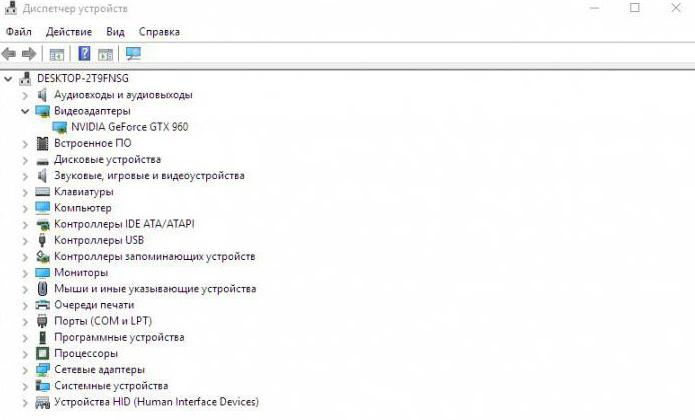
Zobaczmy, jak poznać wymagania systemowekomputer za pośrednictwem „Menedżera urządzeń”. Korzystając z metody opisanej powyżej, przejdź do okna „Właściwości”. W lewej kolumnie znajduje się przycisk „Menedżer urządzeń”. Lista wszystkich podłączonych urządzeń pojawi się w osobnym oknie. Na liście znajdź pozycję „Karty wideo” i spójrz na nazwę karty graficznej. We „Właściwościach” można znaleźć ilość pamięci, szerokość magistrali itp., Co jest przydatne przy porównywaniu z wymaganiami systemowymi gier.
Jak w trzeci sposób poznać parametry swojego komputera?
Aby dowiedzieć się absolutnie wszystkich informacji na tematkarta graficzna, możesz użyć polecenia w linii startowej. Aby to zrobić, kliknij „Uruchom” w menu Start. W oknie, które się otworzy, wpisz dxdiag i potwierdź. Spowoduje to otwarcie okna narzędzi diagnostycznych DirectX. Tutaj znajdziesz wszystkie dane o charakterystyce karty graficznej, parametrach ekranu, sterowniku, karcie dźwiękowej i tak dalej.

Jak mogę sprawdzić wymagania systemowe mojego komputera przy użyciu metod innych firm?
Jeśli chcesz szybko sprawdzićkompatybilność komputera z dowolną grą, bez wchodzenia w szczegóły, a następnie skorzystaj z serwisu Can You Run It. Po jego wprowadzeniu automatycznie pobierzesz wtyczkę na swój komputer, który przeskanuje Twój sprzęt. Na stronie wybierz żądaną grę z listy i czekaj. Serwis wystawi kompletną tabelę z wynikami dla każdego komponentu, a nawet doradzi optymalne ustawienia jakości grafiki dla twojego sprzętu. Witryna oszczędza czas i pozwala nie zagłębiać się w parametry komputera.












